
Ik weet het niet van je, maar ik ben het soort man dat dingen regelmatig moet veranderen. Als mijn omgeving te lang hetzelfde blijft, ben ik het beu. En daarom verander ik mijn bureaubladbehang elke week (onder andere).
Achtergronden zijn een uitstekende manier om je computer te personaliseren, en voor mij heb ik het zo vaak gedaan dat het vinden, aanpassen en maken van achtergronden nu als een tweede natuur is geworden. Het is echt niet zo moeilijk als je zou verwachten.
Voordat ik mijn tips met u deel, wilt u misschien eerst doorgaan en de bestanden op uw bureaublad opschonen 3 Betere manieren om uw bestanden op te slaan dan op het bureaublad 3 Betere manieren om uw bestanden op te slaan dan op het bureaublad Wist u dat opslaan bestanden rechtstreeks op uw bureaublad kunnen uw productiviteit schaden? Desktop opslag is eenvoudig, maar het heeft verborgen nadelen waar je misschien nog geen weet van hebt. Je kan beter! Lees verder . Wat heb je aan een mooie achtergrond als het vol zit met pictogrammen en snelkoppelingen? Zodra dat is gebeurd, blijf lezen!
Stap 1: Controleer uw scherminstellingen
Het ergste dat je kunt doen is een achtergrond gebruiken met een beeldverhouding die verschilt van de beeldverhouding van je scherm. De beeldverhouding van een rechthoek is eenvoudigweg de verhouding tussen breedte en hoogte. De meest voorkomende zijn 4: 3, 16: 9 en 16:10.
Het tweede slechtste dat u kunt doen, is een achtergrond gebruiken met een schermresolutie die niet overeenkomt met de schermresolutie van uw scherm. Als het te klein is, zal het wazig lijken omdat het moet worden uitgerekt om op uw scherm te passen. Als het te groot is, lijkt het goed maar neemt het onnodige schijfruimte in beslag.
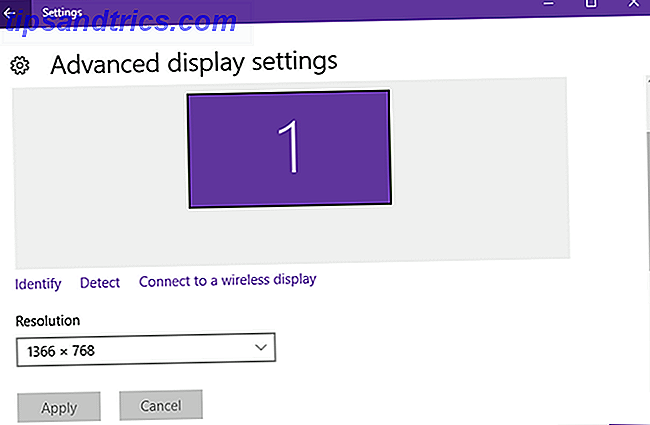
Om uw schermresolutie te vinden in Windows 10:
- Klik met de rechtermuisknop op het bureaublad en selecteer Weergave-instellingen .
- Blader naar beneden en klik op Geavanceerde weergave-instellingen .
- Onder Resolutie ziet u uw huidige schermresolutie. U moet op de aanbevolen plek blijven staan, maar u kunt deze desgewenst wijzigen in een van de andere resoluties.
Om uw beeldverhouding te bepalen, deelt u de breedte over de hoogte . Als mijn resolutie bijvoorbeeld 1920 x 1080 is, zou ik 1920 over 1080 verdelen om 1.778 te krijgen, wat een 16: 9-resolutie aangeeft. Evenzo geeft 1.333 4: 3 aan en 1.6 geeft 16:10 aan.)
Houd hier rekening mee, want dit zijn de doelen die u wilt bij het maken van achtergrondafbeeldingen.
Stap 2: Zoek een afbeelding om te gebruiken
Een geweldige foto is een foto die volledig weergeeft wat je voelt, in de diepste betekenis, van wat er wordt gefotografeerd. - Ansel Adams
Er is geen rekening gehouden met smaak. Je ideale achtergrond is misschien te storend voor me terwijl mijn favoriete achtergrond je ineenkrimpt - we houden van wat we leuk vinden en dat is het einde. Ik kan je niet gewoon een goed bronbeeld geven. Je moet er een vinden die bij je past.
En zorg ervoor dat de afbeelding die u vindt een hoge resolutie is, waarmee ik bedoel 1920 x 1080 of hoger. Beginnen met een hoge resolutie is belangrijk omdat je het altijd kunt comprimeren en de kwaliteit kunt behouden, maar je kunt een afbeelding niet groter rekken zonder kwaliteitsverlies.

Waar vind je afbeeldingen met een hoge resolutie?
Gratis stockfoto's zijn uw beste gok. We hebben een lijst samengesteld met hoge resolutie stock imagesites De 15 beste locaties voor gratis hoge resolutie Stock Afbeeldingen De 15 beste locaties voor gratis hoge resolutie Stock afbeeldingen Gratis hoge resolutie afbeeldingen zijn moeilijk te verkrijgen. Zou het niet mooi zijn als je gratis stockfoto's zou kunnen krijgen die zijn samengesteld op basis van kwaliteit en resolutie? Jij kan! Lees meer dat u kunt gebruiken. De meesten gebruiken auteursrechtvrije CC0-licenties. Wat is Creative Commons en moet je het gebruiken? Wat is Creative Commons en moet je het gebruiken? Creative Commons is een verzameling licenties die u automatisch toestemming geeft om verschillende dingen te doen, zoals hergebruik en distributie van de inhoud. Laten we er meer over te weten komen en hoe het te gebruiken. Meer lezen, wat betekent dat u vrij bent om te doen wat u maar wilt met de afbeeldingen. Controleer altijd de licentieverlening van een afbeelding, zodat u niet per ongeluk inbreuk maakt op auteursrechten.
Reddit is een andere geweldige bron voor afbeeldingen. Als je dit nog niet hebt gedaan, bekijk dan het SFW Image Network, waar je allerlei subreddits kunt vinden die zijn toegewijd aan afbeeldingen met hoge resolutie in tientallen onderwerpen: zee, vuur, ruimte, stadsgezichten, wegen, architectuur, weer en meer. Bijna elk beeld is goed behangmateriaal.
Voor persoonlijk sentiment, schiet je eigen foto's! Je hoeft geen professional te zijn om aangename foto's te maken, en tegenwoordig zijn zelfs smartphones goed genoeg voor verbluffende fotografie 6 Redenen dat je smartphone de beste camera is die je bezit 6 Redenen dat je smartphone de beste camera is die je bezit Het is misschien geen digitale camera SLR, maar je smartphone ponkt ver boven zijn gewicht als het gaat om fotografie. De volgende keer dat je uitgaat, verlaat je je oude punt en fotografeer je thuis. Lees verder . Een stijl die perfect is voor een achtergrond is nachthemelfotografie Betere nachtelijke hemelfoto's maken door de grondbeginselen goed te nemen Betere nachtelijke hemelfoto's maken door de grondbeginselen goed te krijgen Moe van het nemen van nachtelijke foto's die donker, leeg en saai zijn? Lees verder .
Of je kunt gewoon deze geweldige natuurfotografen volgen. Get Inspired: 10 geweldige natuurfotografen om te volgen op Instagram Laat je inspireren: 10 geweldige natuurfotografen om te volgen op Instagram Met 130 miljoen gebruikers telt de wereld nog nooit zo'n tsunami van fotografiegenoten. Is het mogelijk om tien geweldige natuurfotografen te tekenen die de prachtige wereld om ons heen breken ... Lees meer en deze bekwame natuurfotografen 10 Geweldige natuur- en natuurfotografen die u moet volgen 10 Geweldige natuur- en natuurfotografen die u moet volgen Natuur en landschap natuurfotografie lokt ons allemaal. Maar we weten zo weinig over de creatieve mensen achter hen. Laten we een paar van de beste natuurfotografen bekijken die je zou moeten volgen. Lees verder . Maar nogmaals: houd auteursrechten in het achterhoofd en vraag altijd om toestemming in twijfelgevallen.
Maar wat je ook doet, bedenk hoe het eruit zal zien. Veel contrast kan moeilijk zijn voor uw ogen en donkerdere afbeeldingen zijn meestal gemakkelijker om naar te kijken. Als uw bureaubladpictogrammen allemaal aan één kant van het scherm staan, vermijd dan afbeeldingen die daarmee kunnen interfereren.
Stap 3: Formaat wijzigen of de afbeelding bijsnijden
Als de resolutie van de gedownloade afbeelding overeenkomt met uw schermresolutie, kunt u deze stap overslaan. Anders moet u GIMP downloaden en installeren voordat u doorgaat (tenzij u een andere app voor beeldbewerking verkiest).
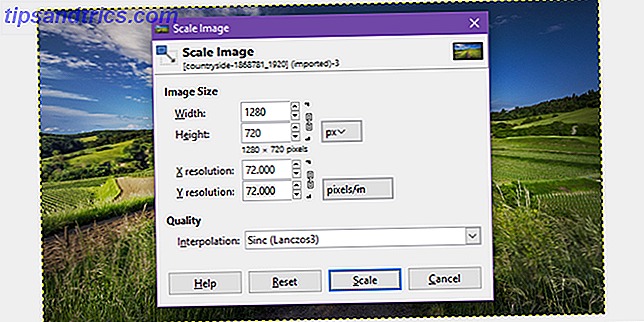
Als de beeldverhouding van het bronbeeld hetzelfde is als uw scherm, dan is alles wat u hoeft te doen de grootte aan te passen . Formaat wijzigen in GIMP:
- Open het afbeeldingsbestand.
- Klik in het menu op Afbeelding> Afbeelding schalen ...
- Controleer onder Beeldformaat of het kettingpictogram is verbonden. Als dit niet het geval is, klikt u erop. Dit zorgt ervoor dat de beeldverhouding hetzelfde blijft tijdens het wijzigen van de grootte.
- Wijzig de breedte in de breedte van uw schermresolutie en druk op Enter. De hoogte moet automatisch worden aangepast en dezelfde beeldverhouding behouden.
- Klik op Schalen om te voltooien.

Als de bronafbeelding een andere beeldverhouding heeft dan uw scherm, moet u deze bijsnijden . Uitsnijden betekent gewoon dat u overtollige delen van het beeld verwijdert. Hier is hoe het te doen in GIMP:
- Open het afbeeldingsbestand.
- Selecteer het gereedschap Bijsnijden op de werkbalk.
- Vink in het deelvenster Tool Options het selectievakje Vast aan en selecteer vervolgens Aspect Ratio in het vervolgkeuzemenu. Daaronder typ je je beeldverhouding (bijvoorbeeld 16: 9).
- Klik en sleep met de muis over de afbeelding om een selectie te maken. Alles binnen de selectie blijft staan en alles buiten de selectie wordt weggesneden. U kunt het selectiekader rond slepen indien nodig.
- Wanneer u klaar bent, dubbelklikt u op het selectievak om het bijsnijden te voltooien.
- Pas het formaat van de afbeelding aan uw schermresolutie aan met behulp van de bovenstaande instructies.
Ten slotte kunt u de voltooide afbeelding voltooien door naar Bestand> Exporteren als ... te gaan en deze op te slaan als JPG (voor optimale bestandsgrootte) of PNG (voor optimale beeldkwaliteit). Stel nu gewoon de afbeelding in als achtergrond. Gedaan!
Of download gewoon Pre-Made Wallpapers
Als dit te veel werk voor je is, maak je geen zorgen. U kunt altijd naar een van deze gratis achtergrond-sites Need A New Wallpaper springen? Deze 5 fantastische locaties brengen u naar een nieuwe achtergrond? Deze 5 geweldige sites zullen je erbij brengen. Je keuze voor bureaubladachtergrond zegt veel over wie je bent. Dus, als je achtergrond een uitdrukking is van wie je bent, waar vind je dan wallpapers die bij je persoonlijkheid passen? Lees meer en download er een die u aanspreekt. Vergeet niet om de schermresolutie in gedachten te houden en voel je vrij om te filteren op beeldverhouding als je een relatief kleine resolutie gebruikt, zoals 1366 x 768.
Merk ook op dat Windows 10 "live achtergronden" (dwz geanimeerd) ondersteunt. Instructies voor het maken van deze vallen buiten het bestek van dit artikel, en ze zijn veel meer werk, maar je kunt altijd een paar voorbodes uit het web halen 8 Fascinerende Live Wallpapers voor je Windows Desktop 8 Fascinerende Live Wallpapers voor je Windows Desktop Een live behang kan je helpen te ontspannen, je humeur te verbeteren of je zelfs voor een groot evenement op de hielen te laten staan. We laten je de beste geanimeerde achtergronden zien die je op je Windows-bureaublad kunt krijgen. Lees meer om ze uit te proberen.
Wat gebruik je als je huidige achtergrond? Welke soorten achtergronden zijn jouw favoriet? Laat het ons weten in de comments hieronder!
Oorspronkelijk geschreven door Saikat Basu op 28 juli 2009



